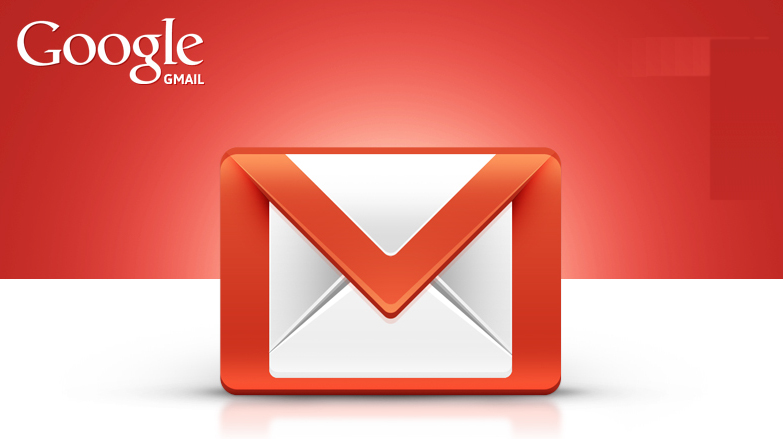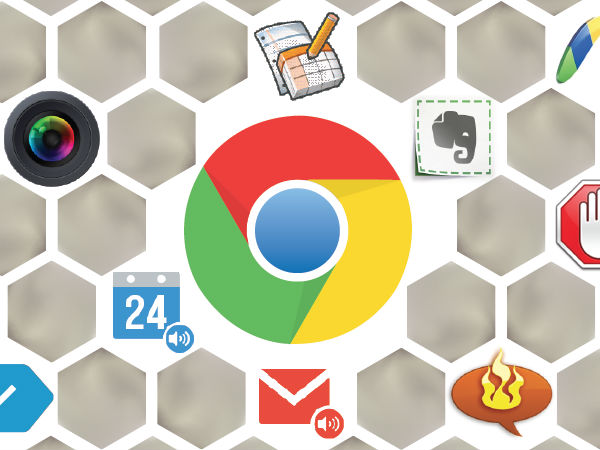বিশ্বের অন্যতম সুবিধা সম্পন্ন ইমেইল ব্যবস্থা জিমেইল। গুগলের এই প্রযুক্তিতে বিশেষভাবে ইমেইল পাঠানোসহ নানা সুবিধা আছে যা অনেকেরই অজানা। এসব সুবিধার কোনো কোনোটি সরাসরি জিমেইল সেটিং পরিবর্তন করেই পাওয়া যায়। জিমেইলে আরো বিশেষ কিছু সুবিধা রয়েছে, যেসবের কথা সচরাচর অনেকেই জানেন না।
এক জিমেল অ্যাকাউন্ট অ্যাড করে রাখুন আরো অ্যাকাউন্ট
আপনার অনেকগুলো জিমেইল একাইন্ট থাকতে পারে অফিস বা ব্যক্তিগত প্রয়োজনের ভিন্নতার কারণে। এতে অনেক সময় বারবার অ্যাকাউন্ট সাইন আউট ও সাইন ইন করতে হয়। কিন্তু আপনি এক একাউন্টে আপনার ব্যক্তিগত ও অফিসের একের অধিক ইমেল অ্যাড করে রাখতে পারেন। এতে বারবার সাইন আউট সাইন ইন ঝামেলা থাকবে না। আপনি এক অ্যাকাউন্ট থেকে ইমেল করতে পারবেন। প্রথমে setting > Accounts and Import >Send mail as > Add another email address ক্লিক করলে নতুন একটা পেজ খুলবে। Email address বক্সে যে ইমেল অ্যাকাউন্ট এড করতে চান তা দিবেন। তারপর Enter চাপলে আপনার যে ইমেইল অ্যাড করতে চান তার পাসওয়ার্ড দিয়ে Enter বাটন ক্লিক করুন।
ভুল করে আর ইমেইল যাবে না
অনেক সময় ভুল করে এক জনের কাছে পাঠাতে গিয়ে অন্য জনের কাছে ইমেইল চলে যায়। এতে সমস্যায়ও পড়তে হয়। আর এই সমস্যা সমাধানের জন্য কিছু সেটিংস পরিবর্তন করলে ভুল ইমেইলটা এড়িয়ে চলা যায়। setting > General >Undo Send এ গিয়ে Enable Undo Send ক্লিক করে Send cancellation period : 30 seconds করে দেন। এরপর নিচে গিয়ে save changes এ ক্লিক করলেই হয়ে যাবে। আপনি মেইল পাঠালেও ৩০ সেকেন্ড পরে নিশ্চিত ইমেইলটি যাবে। এর মধ্যে যদি মনে হয়, এই যাহ, ভুল তো করে ফেলেছি! এমন পরিস্থিতি থেকে বাঁচতেই এই আয়োজন।
প্রতিটি ইমেইলে থাকবে আপনার নাম, পদবী ও পরিচয়
ইমেইল করার সময় বারবার আপনার ঠিকানা মোবাইল নাম্বার বা পরিচয় লিখতে হয়। তা আপনি একবারে অ্যাড করে রাখতে পারেন। এর জন্য আপনাকে প্রথমে setting> General > Signature এ গিয়ে No signature তুলে দিয়ে নিচের বক্সে আপনার ঠিকানা মোবাইল নম্বর বা পরিচয় লিখুন, তারপর Insert this signature before quoted text in replies and remove the ক্লিক করে নিচে save changes এ ক্লিক করুন।.
অটোরেস্পন্ডার
আমরা যারা জিমেইল ব্যবহার করি তারা হয়তো অনেক সময় বিভিন্ন কারণে ইন্টারনেট থেকে দূরে থাকি। ফলে কেউ মেইল পাঠালে তার রিপ্লাই দেয়া সম্ভব হয় না। তবে আপনি চাইলে একটি অটোরেস্পন্ডার সেট করতে পারে এবং আপনাকে কেউ ইমেল করলে পুনরায় তার কাছে একটি অটো মেইল চলে যাবে। এর জন্য যা যা করতে হবে।
Setting > Vacation responder > Vacation responder on অপশনটি বন্ধ থাকলে চালু করুন। অপশন টি অন করে Message নামক খালি স্থানে আপনার বার্তাটি লিখুন, save এ ক্লিক করুন, কাজ শেষ। তবে এতে বিড়ম্বনার সম্ভাবনাও রয়েছে, যখন কোন জরুরি মেইল আসে তখন এমন তড়িৎ জবাবের পর যদি দীর্ঘক্ষণ কোন যোগাযোগ না করতে পারেন তাহলে বেকায়দার কারণ হয়ে দাঁড়াবে এই সুবিধাটি।
জিমেইলের ডেস্কটপ নোটিফিকেশন চালু করুন
জিমেইল থেকে ডেস্কটপ নোটিফিকেশন চালু করতে পারেন। এর জন্য আপনাকে জিমেইলের Settings এ গিয়ে Desktop Notification অপশনে তিনটি ডায়ালগ বক্স দেখতে পাবেন। সেখানে New mail notifications on সিলেক্ট করুন। তারপর Save Changes দিয়ে বেরিয়ে আসুন। এবার আপনি যদি আপনার ব্রাউজারে অন্য ট্যাবে কাজ করতে থাকেন কিংবা আপনার ব্রাউজার মিনিমাইজ করে রাখেন তবে নতুন মেইল আসা মাত্র আপনার ডেস্কটপে নোটিফিকেশন আসবে।
ব্যাকগ্রাউন্ড থিম
আপনার জিমেইল এর ব্যাকগ্রাউন্ডে আপনার ইচ্ছা মত সেট করতে পারেন থিম অথবা ছবি। এর জন্য আপনাকে Settings > Themes আপনাকে কিছু থিম দেখাবে পছন্দ হলে এইগুলো সেট করতে পারেন, না হলে নিচে My Photos এ ক্লিক করে আপানার পছন্দ মত ছবিও সেট করতে পারেন।